Cách thiết lập OpenMediaVault trên Raspberry Pi 4

Hướng dẫn chi tiết cách thiết lập OpenMediaVault trên Raspberry Pi 4, bao gồm cài đặt Raspbian Lite và cấu hình hệ thống hiệu quả.
Bạn đang tìm kiếm một giải pháp thay thế mã nguồn mở, miễn phí cho Quicken hoặc các ứng dụng tài chính độc quyền khác để sử dụng trên PC Linux của mình? Dùng thử GNU Cash. Đó là một công cụ quản lý tiền miễn phí, dễ sử dụng cho phép bạn theo dõi tài chính, thanh toán khoản vay và hơn thế nữa. Đây là cách cài đặt nó trên Linux.
Ứng dụng GNU Cash có thể cài đặt trên Ubuntu thông qua kho phần mềm “Universe”. Tuy nhiên, “Universe” không được bật trên tất cả các hệ điều hành Ubuntu theo mặc định. Vì vậy, chúng tôi sẽ trình bày cách bật tính năng này theo cách thủ công.
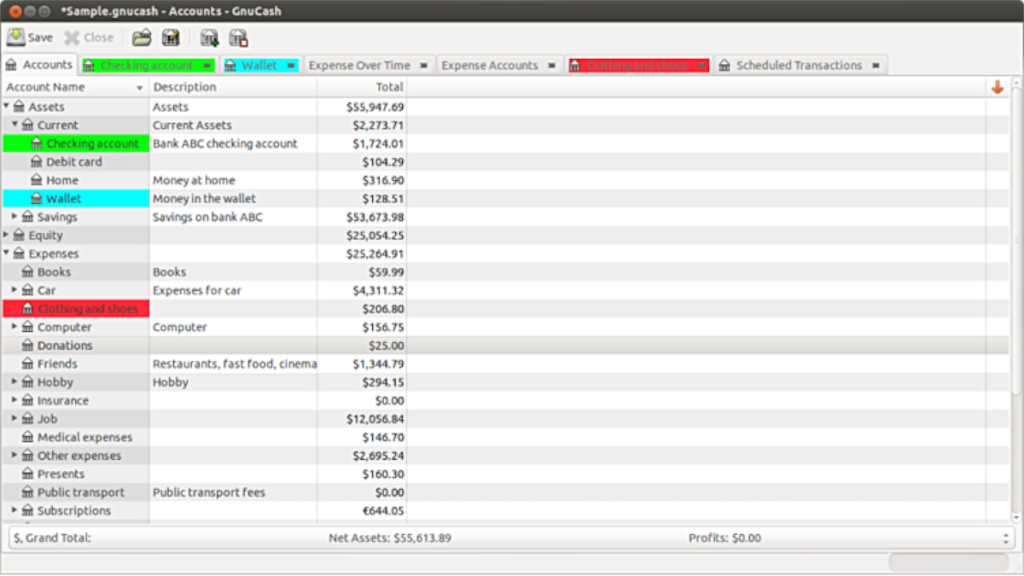 Để kích hoạt kho phần mềm “Universe” trên máy tính của bạn, hãy bắt đầu bằng cách khởi chạy cửa sổ đầu cuối. Khi cửa sổ đầu cuối đang mở trên màn hình, hãy sử dụng lệnh add-apt-repository bên dưới để thêm kho phần mềm Ubuntu Universe vào PC của bạn.
Để kích hoạt kho phần mềm “Universe” trên máy tính của bạn, hãy bắt đầu bằng cách khởi chạy cửa sổ đầu cuối. Khi cửa sổ đầu cuối đang mở trên màn hình, hãy sử dụng lệnh add-apt-repository bên dưới để thêm kho phần mềm Ubuntu Universe vào PC của bạn.
sudo add-apt-repository universe
Sau khi thêm kho phần mềm “Universe” vào máy tính của bạn, đã đến lúc làm mới các nguồn phần mềm của Ubuntu. Để làm điều đó, hãy sử dụng lệnh cập nhật apt dưới đây trong cửa sổ dòng lệnh.
cập nhật apt sudo
Khi các nguồn phần mềm của bạn được cập nhật, Ubuntu sẽ có quyền truy cập vào kho phần mềm “Universe”. Tại thời điểm này, bạn có thể dễ dàng cài đặt ứng dụng GNU Cash trên Ubuntu bằng lệnh apt install bên dưới.
sudo apt install gnucash
Trên Debian Linux, có thể cài đặt ứng dụng GNU Cash thông qua kho phần mềm “Chính”. Hiện tại, ứng dụng được hỗ trợ trên Debian 11, Debian 10, cũng như Debian 9 và Debian Sid. Để bắt đầu cài đặt, hãy mở một cửa sổ đầu cuối trên màn hình Debian.
Khi cửa sổ đầu cuối đang mở, sử dụng lệnh su để đăng nhập vào tài khoản root . Khi bạn đã đăng nhập vào tài khoản gốc, bạn có thể sử dụng lệnh apt-get bên dưới để cài đặt gói GNU Cash vào máy tính của mình.
Lưu ý: Nếu bạn đã bật Sudo trên PC Debian, hãy thực thi sudo trước lệnh bên dưới thay vì đăng nhập vào tài khoản gốc.
apt-get cài đặt gnucash
Ứng dụng GNU Cash trên Debian đã lỗi thời đáng kể so với các hệ điều hành Linux khác. Mặc dù điều này không ảnh hưởng đến khả năng sử dụng chương trình tối đa của bạn, nhưng bạn sẽ bỏ lỡ các bản cập nhật tính năng.
Nếu bạn không thích sử dụng các phiên bản chương trình cũ hơn trên Debian, hãy xem xét việc làm theo hướng dẫn cài đặt Flatpak hoặc Snap để GNU Cash hoạt động, thay vì hướng dẫn Debian. Hoặc, hãy xem xét cập nhật lên Debian 11 vì các chương trình trên đó mới hơn.
Trên Arch Linux, có hai cách để GNU Cash hoạt động. Cách đầu tiên (và cách đơn giản nhất) để làm điều đó là thông qua kho phần mềm “Cộng đồng”. Cách thứ hai để cài đặt là thông qua Arch Linux AUR. Chúng tôi sẽ đề cập đến cả hai trong hướng dẫn này.
Để cài đặt GNU Cash trên Arch Linux thông qua kho phần mềm “Community”, hãy bắt đầu bằng cách khởi chạy cửa sổ terminal trên màn hình nền. Khi thiết bị đầu cuối được mở, hãy bật repo “Cộng đồng” trong Pacman.conftệp của bạn . Sau đó, thực hiện lệnh dưới đây.
sudo pacman -Syy gnucash
Để cài đặt ứng dụng GNU Cash thông qua AUR, trước tiên bạn phải sử dụng lệnh Pacman để cài đặt cả gói “Git” và “Base-devel” vào máy tính của mình.
sudo pacman -S git base-devel
Sau khi thiết lập hai gói, bạn phải cài đặt trình trợ giúp Trizen AUR. Chương trình này sẽ tạo ra nó để bạn có thể tải xuống và xây dựng mã nguồn cho GNU Cash một cách tự động chứ không phải bằng tay.
git clone https://aur.archlinux.org/trizen.git cd trizen makepkg -sri
Với ứng dụng Trizen được thiết lập trên PC Arch Linux, bạn có thể tải xuống và cài đặt ứng dụng trợ giúp Trizen AUR mới nhất trên máy tính của mình bằng lệnh bên dưới.
trizen -S gnucash-git gnucash-docs-git
Ứng dụng GNU Cash có sẵn cho người dùng Fedora Linux thông qua kho phần mềm “Chính”. Để bắt đầu quá trình cài đặt, hãy mở cửa sổ dòng lệnh. Khi cửa sổ đầu cuối đang mở, hãy sử dụng lệnh dnf install để GNU Cash hoạt động.
sudo dnf cài gnucash
Bạn không phải là người yêu thích phiên bản Fedora Linux của GNU Cash? Hãy xem xét làm theo cùng với hướng dẫn gói Flatpak hoặc Snap bên dưới.
Ứng dụng GNU Cash hoạt động trên OpenSUSE Tumbleweed, cũng như 15.2 và 15.1 thông qua kho phần mềm OpenSUSE Oss. Để bắt đầu cài đặt, hãy đảm bảo bạn đã thiết lập repo OpenSUSE Oss. Sau đó, bạn sẽ có thể cài đặt ứng dụng GNU Cash trên hệ thống OpenSUSE của mình bằng lệnh cài đặt zypper bên dưới.
sudo zypper cài đặt gnucash
Hãy nhớ rằng một số phiên bản của OpenSUSE có bản phát hành GNU Cash đã lỗi thời. Nếu bạn yêu cầu các tính năng mới hơn, thay vào đó, bạn nên làm theo hướng dẫn của Snap hoặc Flatpak bên dưới.
GNU Cash có sẵn dưới dạng gói Flatpak. Để cài đặt nó, trước tiên bạn phải bật thời gian chạy Flatpak trên PC Linux của mình bằng cách làm theo hướng dẫn . Khi thời gian chạy Flatpak được thiết lập, hãy sử dụng lệnh thêm từ xa bên dưới để thêm cửa hàng ứng dụng Flathub vào PC của bạn.
flatpak remote-add --if-not-being flathub https://flathub.org/repo/flathub.flatpakrepo
Cuối cùng, cài đặt ứng dụng GNU Cash trên PC Linux của bạn bằng lệnh cài đặt flatpak bên dưới.
flatpak cài đặt flathub org.gnucash.GnuCash
Có một ứng dụng GNU Cash không chính thức trên cửa hàng Snap. Để thiết lập nó, bạn cần phải định cấu hình thời gian chạy Snapd. Để thiết lập thời gian chạy Snapd trên PC Linux của bạn, hãy làm theo hướng dẫn này về chủ đề này.
Sau khi thiết lập thời gian chạy Snapd, quá trình cài đặt GNU Cash có thể bắt đầu. Sử dụng lệnh cài đặt nhanh bên dưới, cài đặt GNU Cash.
sudo snap cài đặt gnucash-jz
Hướng dẫn chi tiết cách thiết lập OpenMediaVault trên Raspberry Pi 4, bao gồm cài đặt Raspbian Lite và cấu hình hệ thống hiệu quả.
Hướng dẫn chi tiết cách sử dụng trình cài đặt trình điều khiển trên Manjaro Linux cho cả CLI và GUI.
Nếu bạn sử dụng nhiều PPA trên PC Ubuntu của mình và gần đây đã nâng cấp lên Ubuntu 20.04, bạn có thể nhận thấy rằng một số PPA của bạn không hoạt động, vì chúng
Brave là một trình duyệt tập trung vào quyền riêng tư, bảo mật và dễ sử dụng. Hướng dẫn chi tiết cách sao lưu và khôi phục hồ sơ Brave.
Bạn mới sử dụng Linux và muốn thêm nhạc của mình vào Rhythmbox nhưng không chắc về cách thực hiện? Chúng tôi có thể giúp! Hãy làm theo hướng dẫn này khi chúng tôi xem xét cách thiết lập
Bạn có cần truy cập PC hoặc Máy chủ Ubuntu từ xa từ PC Microsoft Windows của mình không? Không chắc chắn về cách làm điều đó? Làm theo hướng dẫn này khi chúng tôi chỉ cho bạn
Bạn có sử dụng trình duyệt web Vivaldi làm trình điều khiển hàng ngày trên Linux không? Bạn đang cố gắng tìm cách sao lưu cài đặt trình duyệt của mình để giữ an toàn? chúng tôi
Cách tải xuống Podcast từ Linux Terminal với Podfox
Cách dọn dẹp và tăng tốc Ubuntu
Bạn đang cần một ứng dụng khách podcast tốt, thanh lịch cho máy tính để bàn Linux của mình? Nếu vậy, bạn cần dùng thử CPod. Đó là một ứng dụng nhỏ thân thiện giúp lắng nghe








